下面图老师小编要向大家介绍下PS给外景美女调出柔美粉紫色调照片调色教程,看起来复杂实则是简单的,掌握好技巧就OK,喜欢就赶紧收藏起来吧!
【 tulaoshi.com - ps调色教程 】

教大家给外景美女调出柔美粉紫色调照片效果,主要利用一个纯色层打造出整体颜色,其余细节用可选颜色等来调整,喜欢的同学可以学习一下!
教程效果:

原图:

处理过程如下:
1、打开原图,新建纯色填充图层,填充白色,图层模式:柔光,不透TuLaoShi.com明度:25%。这一步主要是整体提亮。

2、再新建纯色填充图层,填充粉红色#FF91B4,图层模式:柔光,然后添加蒙版,用灰色画笔擦一下头发。


4、新建色彩平衡调整图层,调整肤色,参数如图,然后添加蒙版,只保留皮肤部分,其他用黑色画笔擦出来。

5、按Ctrl + Alt + Shift + E 盖印图层,复制一层,执行:图像--计算,计算出图片的中间调选区,参数如图。
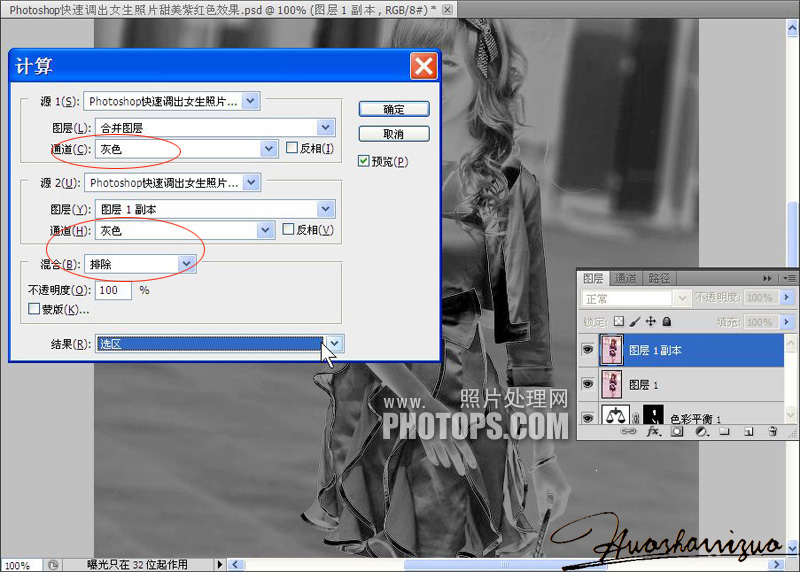
www.tulaoshi.com6、确定后按Ctrl + H 隐藏选区,再执行:USM锐化,参数如图,确定后按Ctrl + D取消选区,然后添加图层蒙版,只保留头发、衣服部分。
(本文来源于图老师网站,更多请访问http://www.tulaoshi.com)这一步主要是增加衣服、头发的锐度、对比度,让人物看起来更抢眼。

7、按Ctrl + Alt + Shift + E 盖印图层,用Topaz Adjust (点此下载) 滤镜整体调节一下亮度、细节,最后降一下噪,再锐化一下,完成效果。

最终效果!

来源:http://www.tulaoshi.com/n/20160405/2123997.html
看过《PS给外景美女调出柔美粉紫色调照片调色教程》的人还看了以下文章 更多>>